In den meisten Umgebungen erfolgt die IP-Adressierung über DHCP , ein Protokoll, das Clients automatisch IP-Adressen zuteilt, damit sie Teil eines Netzwerks sein können. Obwohl praktisch, wird manchmal eine statische IP bevorzugt, besonders wenn Sie einen Server so konfigurieren möchten, dass er als Web-, Datenbank- oder FTP-Server dient, um nur einige zu nennen.
In dieser Anleitung veranschaulichen wir Schritt-für-Schritt-Anleitungen zum Konfigurieren einer statischen IP-Adresse unter Alpine Linux .
Überprüfen der aktuellen IP-Adresse unter Alpine Linux
Vor dem Konfigurieren einer statischen IP auf Ihrem System, ist es ratsam, die aktuelle IP-Konfiguration auf Ihrem Alpine Linux zu bestätigen System. Hier unser Alpine Linux ist für die Verwendung von DHCP konfiguriert Protokoll, um eine IP-Adresse vom Router abzurufen, die das DHCP ist Server.
Um die IP auf Ihrer aktiven Netzwerkschnittstelle zu überprüfen, führen Sie ifconfig aus Befehl:
$ ifconfig
Aus der Ausgabe können Sie sehen, dass wir eine aktive Schnittstelle namens eth0 haben dem die IP-Adresse 192.168.2.105 zugewiesen wird .
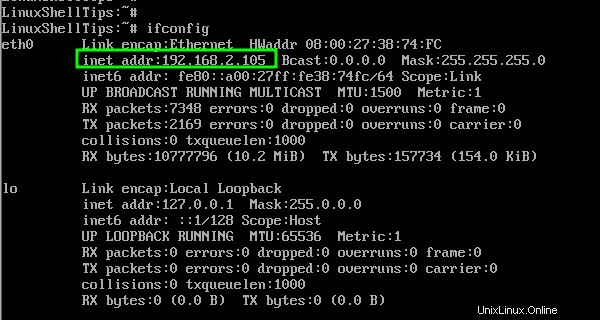
Als nächstes werden wir dieser Schnittstelle eine statische IP-Adresse zuweisen.
Statische IP-Adresse unter Alpine Linux konfigurieren
Die Konfigurationsdatei für Netzwerkschnittstellen ist /etc/network/interfaces Datei und Sie können die Konfigurationsdatei mit dem folgenden cat-Befehl anzeigen:
# cat /etc/network/interfaces
Die erste Schnittstellenkonfiguration ist das Loopback Adresse:
auto lo iface lo inet loopback
Die zweite Konfiguration ist die IP-Konfiguration der aktiven Netzwerkschnittstelle, die standardmäßig auf die Verwendung von DHCP eingestellt ist .
auto eth0 iface eth0 inet dhcp
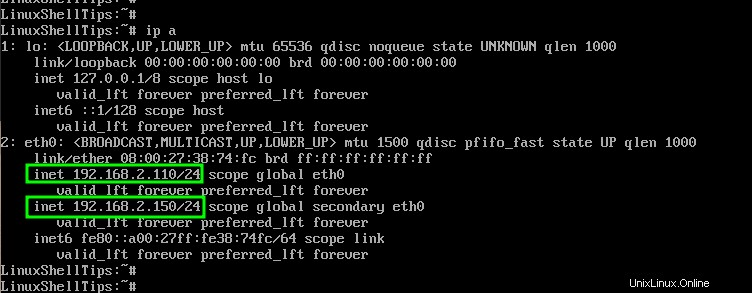
Wir werden eine statische IP von 192.168.2.110 konfigurieren mit dem Gateway von 192.168.2.1 (Die IP-Adresse des Routers).
Kommentieren Sie also zuerst den zweiten Codeblock mit dem Hash-Symbol ( # ) um die DHCP-Adressierung für eth0 zu deaktivieren Schnittstelle.
#auto eth0 #iface eth0 inet dhcp
Fügen Sie als Nächstes die folgenden Codezeilen ein. Achten Sie darauf, IPv4 einzustellen Adresse und Gateway entsprechend dem IP-Subnetz Ihrer Umgebung.
auto eth0
iface eth0 inet static
address 192.168.2.120/24
gateway 192.168.2.1
hostname linuxshelltips
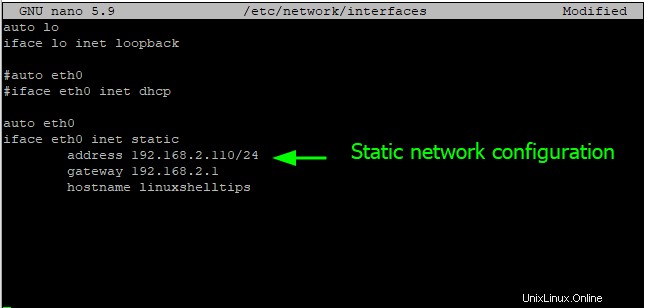
Speichern Sie die Änderungen und beenden Sie.
Starten Sie als Nächstes den Netzwerk-Daemon neu, um die vorgenommenen Änderungen zu übernehmen.
$ service networking restart
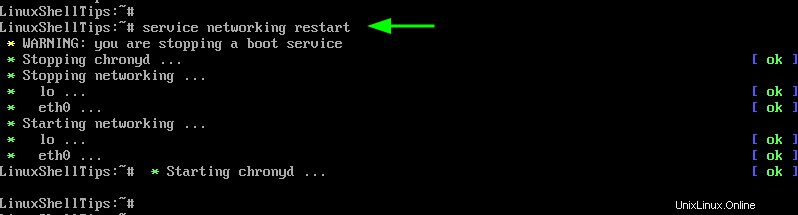
Bestätigen Sie nun, dass Ihre neue IP-Adresse auf Ihre Netzwerkschnittstelle angewendet wurde.
$ ifconfig OR $ ip a
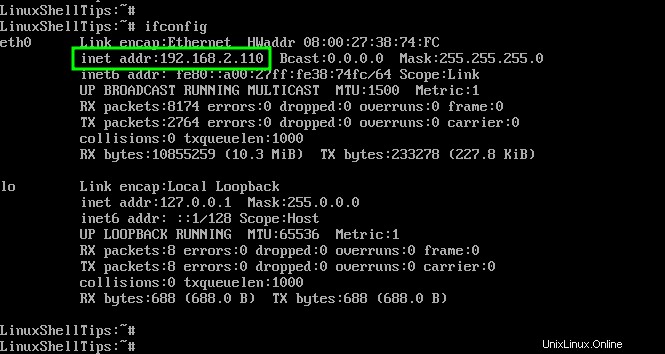
Mehrere IP-Adressen unter Alpine Linux zuweisen
Außerdem können Sie derselben Netzwerkschnittstelle mehrere IPs zuweisen. In diesem Beispiel haben wir eine zusätzliche IP 192.168.2.150 zugewiesen zu eth0 Schnittstelle.
iface eth0 inet static
address 192.168.2.150/24
Denken Sie wie immer daran, den Netzwerkdienst neu zu starten, um die Änderungen zu speichern.
$ service networking restart
Bestätigen Sie nun die IP-Konfiguration mit dem Befehl:
$ ip a
Die Ausgabe bestätigt, dass die Schnittstelle jetzt mit 2 IP-Adressen verknüpft ist, die wir gerade konfiguriert haben.
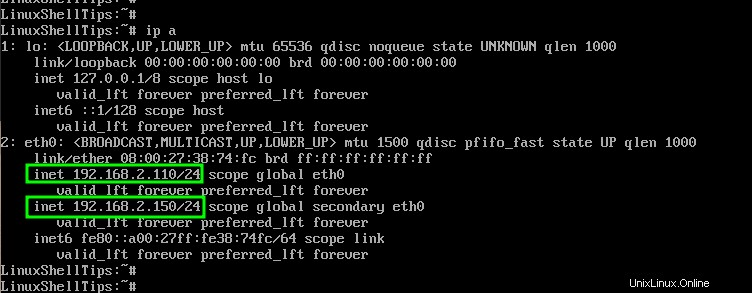
DNS oder Nameserver-IP in Alpine Linux konfigurieren
Die /etc/resolv.conf Datei enthält Informationen über Ihren DNS-Server / Nameserver. Idealerweise müssen Sie die Einträge nicht ändern, wenn Sie bereits die DHCP-Konfiguration verwenden.
Bestätigen Sie einfach, dass Sie die angezeigten Einträge haben.
nameserver 192.168.2.1
Die IP-Adresse ist die Adresse des DNS-Servers, die in den meisten Fällen die IP des Routers ist. Sobald Sie fertig sind, nehmen Sie Änderungen an der /etc/resolv.conf vor Datei, starten Sie das Netzwerk neu, um die Änderungen zu übernehmen.
Und los geht's. Wir haben erfolgreich demonstriert, wie Sie unter Alpine Linux eine statische IP konfigurieren können .